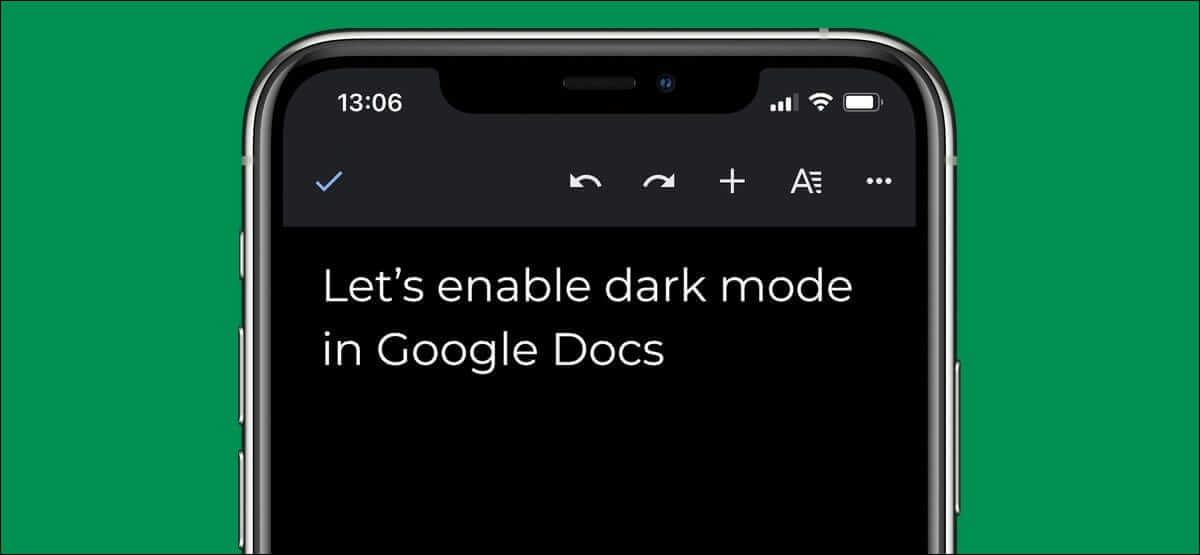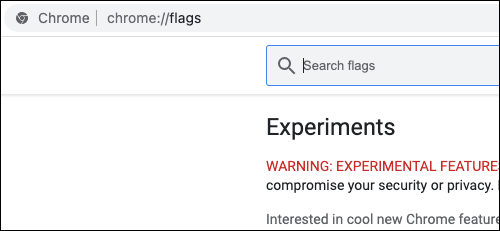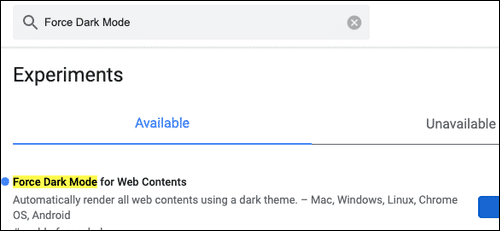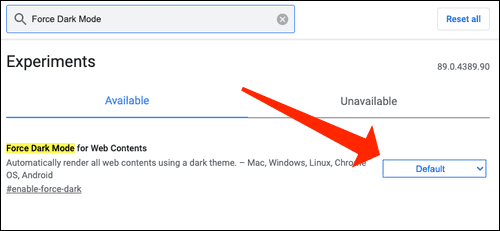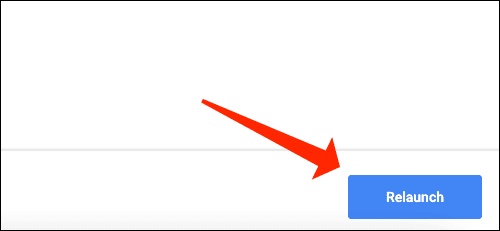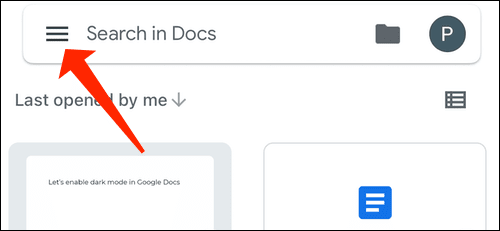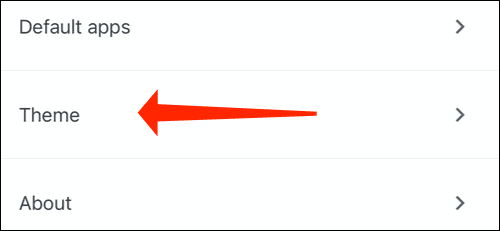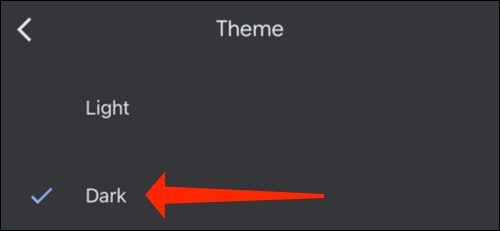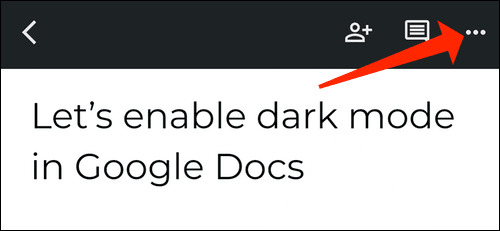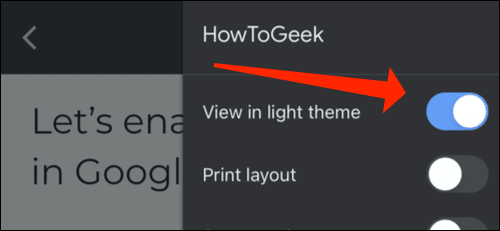Comment activer le mode sombre dans Google Docs
Google Docs utilise par défaut une apparence claire dans la plupart des cas, mais il existe un moyen simple d'activer le mode sombre sur Android, iPhone, iPad et même dans Google Chrome lors de la saisie sur PC. Nous allons vous montrer comment.
Bien que nous nous concentrions sur Google Docs, sachez que les étapes sont exactement les mêmes pour Google Sheets et Google Slides.
Activer le mode sombre dans Google Docs sur Google Chrome
Google Chrome sur votre bureau vous permet (Windows و Mac و Linux/UnixActivez le mode sombre dans Google Docs (mais rappelez-vous que cette méthode force le mode sombre sur tous les sites Web). Suivez ces étapes, mais attention, au moment de la rédaction, il est caché derrière un drapeau Chrome.
Avertissement : Cette fonctionnalité n'est pas disponible pour tout le monde pour une raison quelconque. Les signets peuvent ne pas fonctionner correctement et peuvent affecter négativement les performances de votre navigateur. Activez les balises à vos risques et périls.
dans la barre d'adresse en haut du navigateur Google Chrome, tapez chrome://flags.
Utilisez le champ de recherche en haut pour rechercher "Forcer le mode sombre".
Cliquez sur le menu déroulant à côté de Appliquer le mode sombre pour le contenu Web et sélectionnez "Activé" .
Chrome vous montrera une invite vous demandant de redémarrer votre navigateur pour appliquer ces modifications. Assurez-vous qu'il n'y a pas de travail non enregistré dans le navigateur, puis cliquez sur "Redémarrer".
Ouvert Site Web de Google Documents Vous verrez que la couleur de la page est maintenant noire et la couleur de la police est maintenant blanche.
Activer le mode sombre dans Google Docs pour Android ou iPhone
L'application Google Docs vous permet de Android و iPhone Basculez rapidement entre les thèmes clairs et sombres. Si vous activez le mode sombre à l'échelle du système sur Android ou iPhone, Google Docs l'activera par défaut. Cependant, si vous ne voulez que le mode sombre dans Google Docs, voici ce que vous devez faire.
Ouvrez Google Docs et appuyez sur l'icône du menu à trois lignes dans le coin supérieur gauche.
Ensuite, sélectionnez "Paramètres" .
Maintenant, choisissez une option "Thème”, ce qui vous permettra de choisir le mode sombre. Cette option s'appelle "Choisir un thème" sur Android.
Sélectionnez “L'obscurité " .
Tous les documents de Google Docs s'ouvriront désormais en mode sombre. Cependant, vous pouvez visualiser les documents dans un format allégé si vous le souhaitez. Pour ce faire, ouvrez n'importe quel document dans Google Docs et cliquez sur l'icône de menu à trois points dans le coin supérieur droit.
Basculer vers "Voir sous une apparence légère".
Cela fera passer tous les documents de Google Docs à leur apparence claire tout en gardant L'application en mode sombre.
Maintenant que vous avez commencé à utiliser Google Docs, vous devez savoir comment afficher les modifications récentes apportées à vos documents. Pendant que vous y êtes, vous devriez également découvrir comment utiliser la saisie vocale sur Google Docs.